- Autors Jason Gerald [email protected].
- Public 2023-12-16 11:26.
- Pēdējoreiz modificēts 2025-01-23 12:26.
PDF (portatīvā dokumenta formāta) faili tiek plaši izmantoti dokumentu izveidei un koplietošanai, jo PDF faili saglabā neskartu faila formātu neatkarīgi no izmantotās apskates operētājsistēmas un izmantotās programmatūras. Tā kā PDF faili ir īpaši faili, to atvēršanai būs nepieciešama īpaša programmatūra. izmantojot pareizo programmatūru, gandrīz jebkura ierīce var atvērt un skatīt PDF failus.
Solis
1. metode no 5: Windows
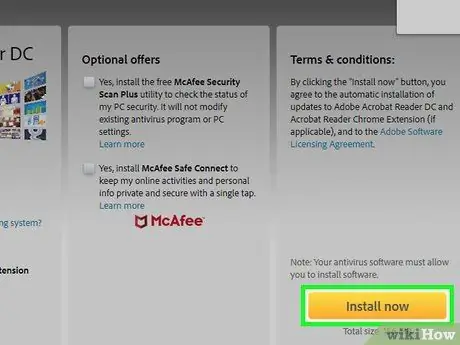
1. solis. Lejupielādējiet Adobe Reader
Šī ir bezmaksas programma, kas var atvērt PDF failus, lai tos varētu lasīt. Adobe Reader var lejupielādēt vietnē get.adobe.com/reader/. To nevar izmantot, lai rediģētu vai izveidotu PDF failus.
- Meklējiet rokasgrāmatu wikiHow, lai uzzinātu, kā rediģēt PDF failus.
- Ir pieejami arī citi bezmaksas PDF lasītāji, ja nevēlaties instalēt Adobe Reader.
- Windows 8 ietver PDF lasītāju, ja nevēlaties izmantot Adobe Reader.
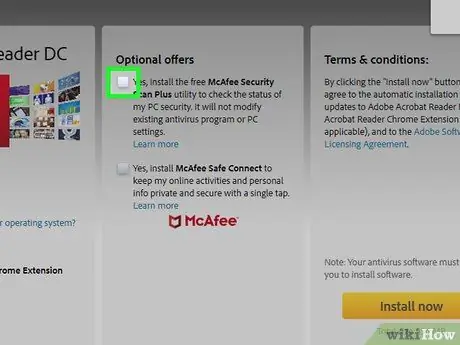
2. solis. Noraidiet McAfee piedāvājumu
Instalējot programmu Adobe Reader, automātiski tiek atzīmēta izvēles rūtiņa McAfee pievienošanai datoram. Lielākā daļa lietotāju to nevēlas, tāpēc noteikti noņemiet atzīmi.
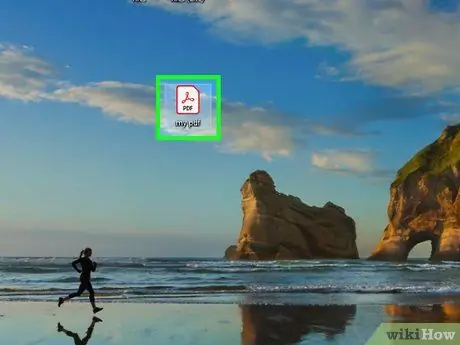
3. solis. Pēc Adobe Reader instalēšanas veiciet dubultklikšķi uz PDF faila
Lielākajai daļai lietotāju Reader tiks atvērts automātiski un parādīs PDF failu.
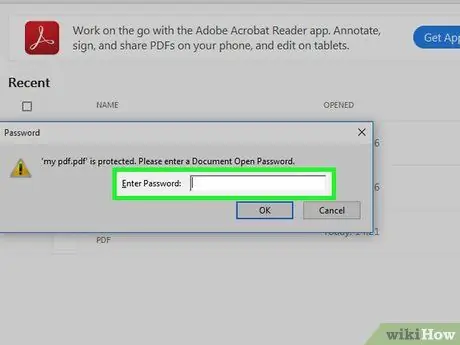
4. solis. Ja nepieciešams, ievadiet paroli
Autors var aizsargāt PDF failus ar paroli, tāpēc, lai tos atvērtu, nepieciešama pareiza parole.
Atrisiniet problēmu
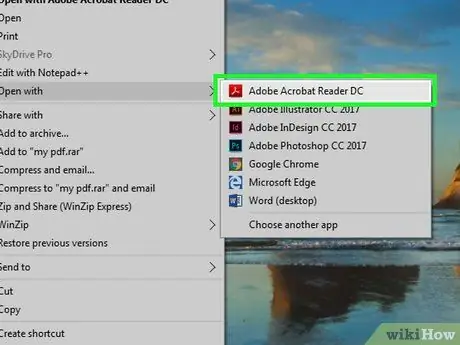
Solis 1. Windows uzaicina programmu atvērt failu
Ja jums ir instalēts Adobe Reader, bet PDF fails netiek atvērts, saistiet Reader ar PDF failu.
- Ar peles labo pogu noklikšķiniet uz PDF faila un atlasiet “Atvērt ar”.
- Programmu sarakstā atlasiet “Adobe Reader”.
- Ja Adobe Reader nav sarakstā, meklējiet to savā datorā. Programma parasti atrodas mapē C: / Program Files (x86) Adobe / Reader
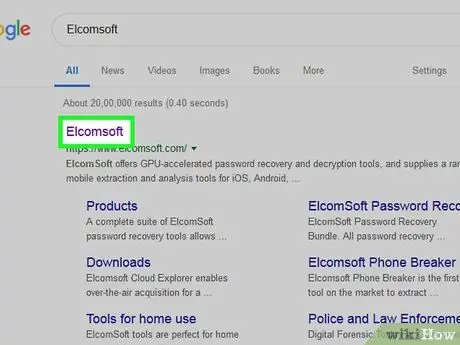
2. solis. PDF ir nepieciešama parole
Ja PDF failam ir nepieciešama parole un jums tās nav, vienīgais veids, kā to atvērt, ir lūgt paroli PDF veidotājam vai izmantot paroļu uzlaušanas programmu. Ja parole ir spēcīga, programmas uzlaušana var aizņemt stundas vai pat dienas, lai to atkoptu.
Viena no visaugstāk novērtētajām PDF hakeru programmām ir uzlabotā PDF paroļu atkopšana, ko veic Elcomsoft. Jums būs nepieciešams Pro izdevums, lai piekļūtu visām paroļu atkopšanas utilītprogrammām, kuras var iegādāties par 99 USD
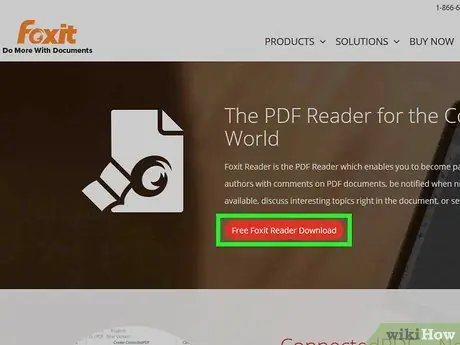
3. darbība. PDF fails netiek atvērts, jo tas nav saderīgs
Adobe var atteikties atvērt PDF failu, ja tas neatbilst PDF standartiem. Visbiežāk tas notiek PDF failos, kas izveidoti, izmantojot programmatūru, kas nav Adobe programmatūra, vai ja atverat vecāku PDF failu ar jaunāku Reader versiju.
- Instalējiet trešās puses PDF lasītāju. Ir pieejami daudzi PDF lasītāji, un Foxit Reader ir viena no populārākajām izvēlēm.
- Augšupielādējiet PDF failu Google diskā. Jūs varat zaudēt dažus tajā esošos satura formātus, taču iespēja to atvērt ir lielāka.
2. metode no 5: Mac

1. solis. Veiciet dubultklikšķi uz PDF faila
OS X ietver priekšskatījumu - utilītu, kas atver dažādus failus, tostarp PDF. Priekšskatījums ļauj lasīt PDF failus, bet ne rediģēt.
Meklējiet rokasgrāmatu wikiHow, lai uzzinātu, kā rediģēt PDF failus
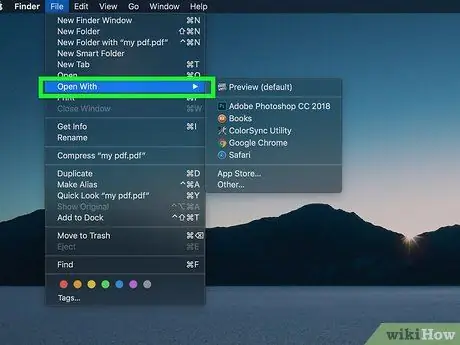
2. solis. Mainiet programmu, kuru OS X izmanto, lai atvērtu PDF failus
Ja jums ir cita PDF programma un vairs nevēlaties izmantot priekšskatījumu, iestatiet PDF failu atvērēju ar šo jauno programmu.
- Finderā atlasiet PDF failu, bet neatveriet to.
- Noklikšķiniet uz izvēlnes Fails un izvēlieties "Iegūt informāciju".
- Izvērsiet sadaļu "Atvērt ar".
- Nolaižamajā izvēlnē atlasiet lietojumprogrammu, kuru vēlaties izmantot.
- Noklikšķiniet uz Mainīt visu…
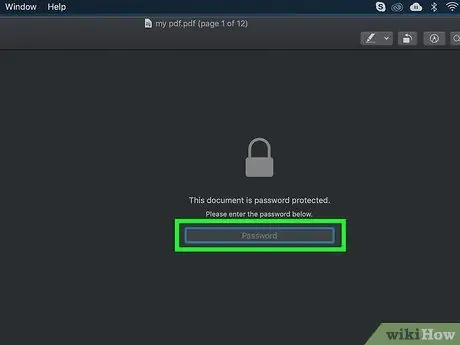
3. solis. Ja nepieciešams, ievadiet paroli
Ar paroli aizsargāts PDF fails neļaus neatļautiem lasītājiem atvērt failu. Ja jums nav paroles, vienīgais veids, kā atvērt failu, ir tā uzlaušana.
Lai varētu uzlauzt paroles, iStonsoft PDF Password Remover for Mac ir viena no augsti novērtētajām programmu izvēlēm. Ja faila parole ir spēcīga, faila uzlaušana var ilgt stundas vai pat dienas
Atrisiniet problēmu
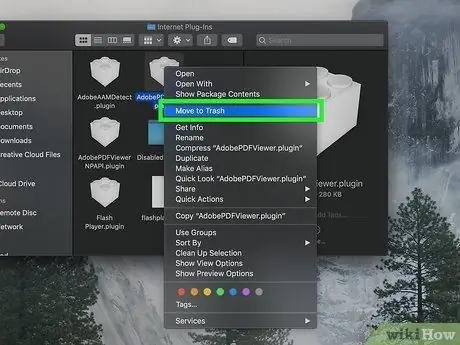
1. darbība. PDF netiek atvērts pārlūkprogrammā Safari
To parasti izraisa Adobe spraudņa kļūda pēc Safari atjaunināšanas. To var novērst manuāli, noņemot spraudni un restartējot Safari.
- Dodieties uz/Library/Internet Plugins/un izdzēsiet AdobePDF.plugin
- Dodieties uz/Lietotājs/Lietotājvārds/Bibliotēka/Interneta spraudņi/un izdzēsiet AdobePDF.plugin
- Restartējiet Safari un mēģiniet vēlreiz atvērt PDF failu.
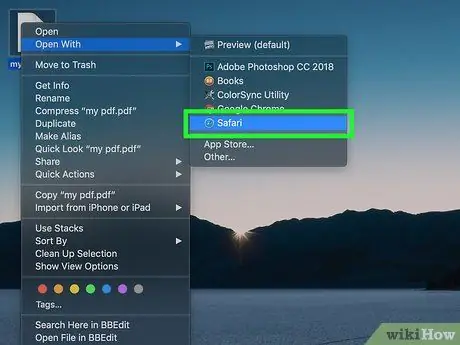
2. darbība. Adobe nevarēja atvērt PDF nosaukumu, jo.
..".
Šī kļūda parasti parādās, ja saglabājat PDF failu, izmantojot Safari opciju "Saglabāt kā" vai "PDF eksportēšana".
- Atveriet PDF failu Safari.
- Noklikšķiniet uz pogas Disks (Saglabāt) loga augšdaļā vai izvēlnē, kas parādās, pārvietojot peli uz leju lapas vidū.
- Saglabājiet PDF failu savā datorā.
- Atveriet tikko saglabāto failu.
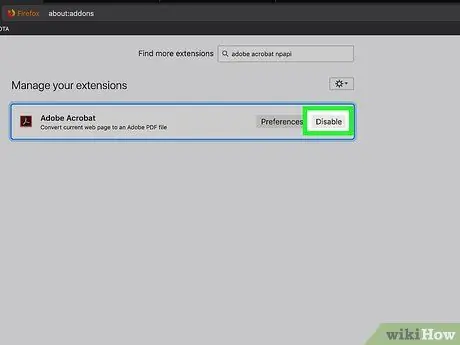
3. darbība. PDF fails netiek lejupielādēts pārlūkprogrammā Firefox
Ja lejupielādējat PDF failu pārlūkprogrammā Firefox un nekas nenotiek, jūsu Adobe Reader spraudnim var rasties problēma.
- Noklikšķiniet uz Firefox izvēlnes un atlasiet "Rīki".
- Atlasiet “Papildinājumi” un pēc tam “Spraudņi”.
- Atrodiet un atspējojiet “Adobe Acrobat NPAPi spraudni”.
3. metode no 5: Android
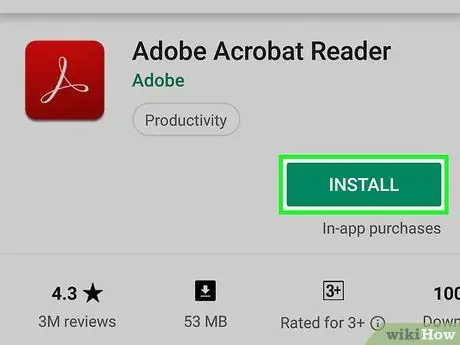
1. solis. Lejupielādējiet lietojumprogrammu, kas atbalsta PDF failus
Lai gan Android neatbalsta PDF failu lasīšanu, ir daudz bezmaksas lietotņu, kuras ir viegli atvērt PDF failus. Iespējams, pat esat instalējis kādu no šīm lietotnēm:
- Google disks
- Quickoffice
- Adobe Reader
- Foxit MobilePDF

2. solis. Atrodiet PDF failu, kuru vēlaties atvērt
Lejupielādējot PDF failu, to parasti var atvērt paziņojumu joslā, pieskaroties failam, kad tas ir lejupielādēts. Ja vēlaties atvērt šo PDF failu vēlāk, atveriet mapi Lejupielādes.
- Ierīcē atveriet lietojumprogrammu "Mani faili" vai "Failu pārvaldnieks". Ja jums tā nav, lejupielādējiet šo lietotni bez maksas no Google Play veikala.
- Atveriet mapi Lejupielādes. Šī ir noklusējuma vieta, kur tiek saglabāts katrs lejupielādētais fails.
- Pieskarieties PDF failam, lai to atvērtu. Ja esat izvēlējies noklusējuma lietojumprogrammu, fails tiks atvērts automātiski. Ja jums ir instalēts tikai viens PDF failu atvērējs vai ja ir instalēts vairāk nekā viens PDF failu lasītājs, jums tiks piedāvāts izvēlēties lietojumprogrammu, kuru vēlaties izmantot.
Atrisiniet problēmu
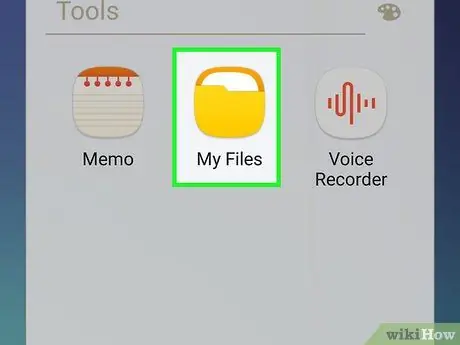
1. darbība. Atverot lejupielādēto PDF failu, parādās ziņojums “Nevar atvērt failu”
Šai problēmai ir vairāki iemesli.
- Lai atvērtu lejupielādēto failu, izmantojiet lietojumprogrammu Failu pārvaldnieks. To var atrast mapē Lejupielādes. Ja failu var atvērt, izmantojot failu pārvaldnieku, atiestatiet pārlūkprogrammu.
- Mainiet pārlūkprogrammas, atverot lietotni Iestatījumi, pēc tam atlasot “Lietotnes” vai “Lietojumprogrammas”, lietojumprogrammu sarakstā atrodiet pārlūkprogrammu un pēc tam pieskarieties pogai “Notīrīt datus”.
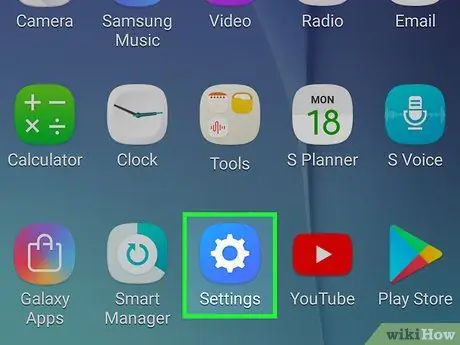
2. darbība. PDF fails mēģina atvērt failu, izmantojot nepareizu lietojumprogrammu
ja PDF fails tiek atvērts ar lietojumprogrammu, kas neatbalsta PDF, iespējams, esat nepareizi iestatījis noklusējuma lietojumprogrammu.
- Atveriet lietotni Iestatījumi.
- Atlasiet “Lietotnes” vai “Lietojumprogrammas”.
- Atlasiet lietojumprogrammu, kas mēģina atvērt PDF failu.
- Sadaļā "Palaist pēc noklusējuma" pieskarieties "Notīrīt noklusējumu".
- Atkal atveriet PDF failu. Jums tiks lūgts izvēlēties lietojumprogrammu, kuru vēlaties izmantot.
4. metode no 5: iOS
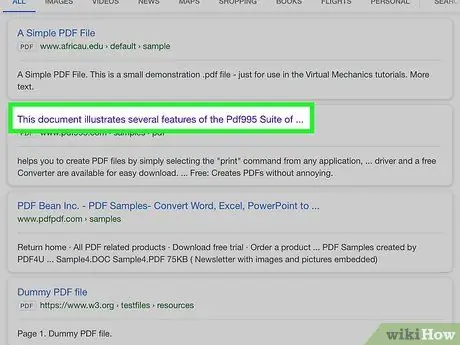
1. solis. Pieskarieties PDF failam, kuru vēlaties atvērt
iOS ietver iebūvētu PDF lasītāju, lai atvērtu PDF pielikumus e-pastā vai PDF failus no interneta.
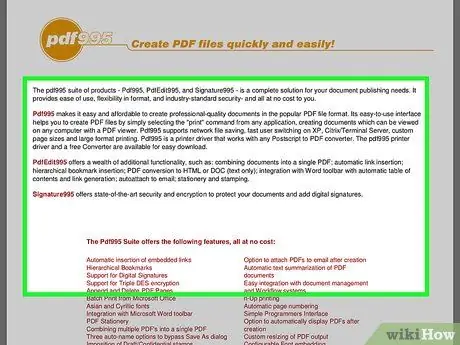
2. solis. Pieskarieties atvērt PDF, lai atvērtu izvēlni
Tas ļauj izvēlēties citu lietojumprogrammu PDF failu apstrādei.
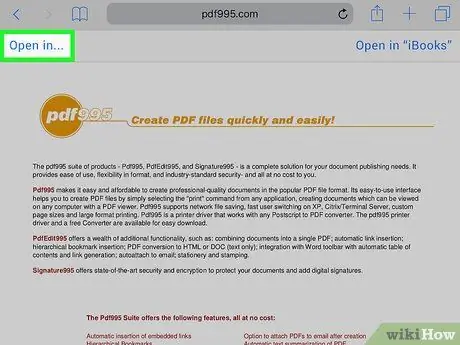
Solis 3. Pieskarieties "Atvērt"
.. vai pogu Kopīgot.
Ja skatāt PDF failu lietotnē Pasts, izmantojiet pogu Kopīgot. Ja skatāt PDF failu pārlūkprogrammā Safari, izmantojiet pogu "Atvērt …". Tiks parādīts to lietojumprogrammu saraksts, kas atbalsta PDF.
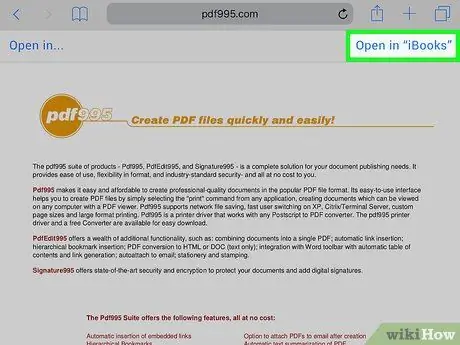
4. solis. Izvēlieties lietojumprogrammu, kuru vēlaties izmantot
Varat pievienot PDF failus iBooks vai atvērt tos programmā Adobe Reader vai jebkurā citā PDF lietotnē, kuru esat instalējis savā iOS ierīcē. PDF fails tiks nekavējoties atvērts izvēlētajā lietojumprogrammā.
5. metode no 5: iekurt

1. darbība. Pārsūtiet PDF failu uz savu iekurt
To var izdarīt vairākos veidos.
- Savienojiet savu Kindle ar datoru un pievienojiet failus savai iekurtai krātuvei. Noklikšķiniet šeit, lai uzzinātu vairāk par to, kā.
- Jūs varat bezvadu režīmā pārsūtīt PDF failus, izmantojot Kindle bezmaksas e-pasta pārsūtīšanu.
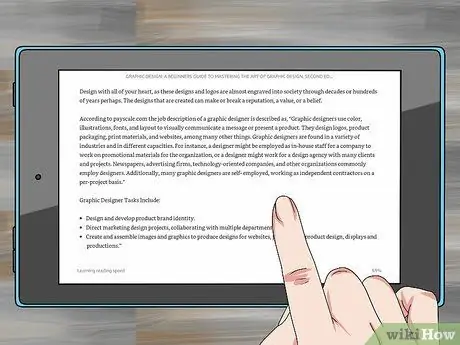
2. solis. Atveriet failu iekurt
Kad PDF fails ir pārsūtīts, varat to izvēlēties no iekurt bibliotēkas.






